

By Nathan E. Malpass, Last updated: November 19, 2024
Stai passando a un nuovo iPhone o vuoi semplicemente condividere messaggi di testo importanti con un amico o un familiare? Non c'è bisogno di preoccuparsi di complessi processi di trasferimento dati. In questo articolo, ti guideremo attraverso come trasferire messaggi di testo da un iPhone all'altro tramite Bluetooth o altri metodi.
Sono finiti i giorni in cui ci si affidava esclusivamente a iCloud o iTunes per la migrazione dei dati. Il Bluetooth offre una soluzione comoda e wireless, assicurando che le tue conversazioni private e i tuoi ricordi più cari rimangano intatti sul tuo nuovo dispositivo. Quindi, immergiamoci nel processo passo dopo passo per una migrazione senza soluzione di continuità trasferire messaggi di testo tra iPhone senza sudare.
Parte 1. Come trasferire messaggi di testo da un iPhone all'altro tramite Bluetooth?Parte 2. Come trasferire messaggi di testo da un iPhone all'altro?Parte 3. Conclusione
Anche se l'idea di trasferire messaggi di testo tra iPhone tramite Bluetooth può sembrare allettante, è essenziale chiarire un punto cruciale: gli iPhone non supportano il trasferimento diretto di messaggi di testo tramite Bluetooth. Apple ha progettato il suo ecosistema ponendo una forte enfasi sulla sicurezza e sulla privacy e, di conseguenza, limita l'uso del Bluetooth per determinati tipi di trasferimenti di dati.
Sicurezza e privacy: Apple dà priorità alla sicurezza e alla privacy dei dati dei suoi utenti. I trasferimenti Bluetooth diretti potrebbero potenzialmente esporre informazioni sensibili ad accessi non autorizzati o intercettazioni, il che è contrario ai principi fondamentali di Apple.
Controllo dell'ecosistema: Apple preferisce mantenere il controllo sull' il trasferimento dei dati metodi tra i suoi dispositivi. Hanno sviluppato le proprie tecnologie, come AirDrop, per garantire una condivisione dati sicura e affidabile all'interno del loro ecosistema.
Sebbene il Bluetooth non sia un'opzione, Apple offre un'eccellente alternativa per trasferire messaggi di testo senza problemi tra iPhone: AirdropAirDrop sfrutta una combinazione di Bluetooth e Wi-Fi per facilitare la condivisione rapida e sicura dei file tra dispositivi iOS.
Ecco come utilizzare AirDrop per trasferire messaggi di testo:
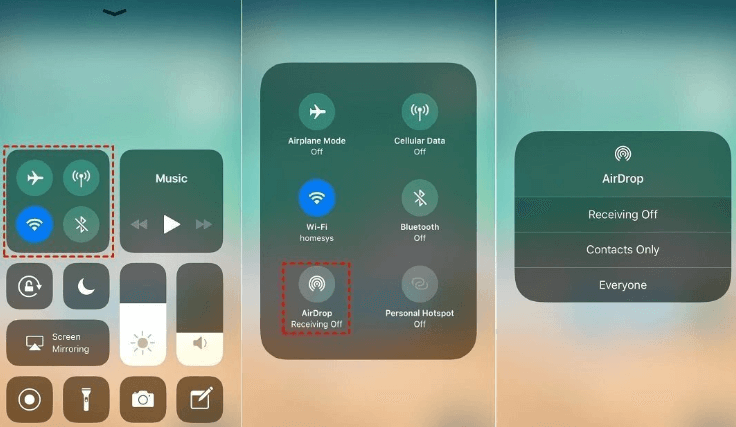
Ricorda che AirDrop non si limita ai messaggi di testo; puoi anche usarlo per condividere foto, video, contatti e altro. È uno strumento versatile e sicuro per condividere contenuti all'interno dell'ecosistema Apple.
Ora che ti abbiamo spiegato come trasferire messaggi di testo da un iPhone a un altro tramite Bluetooth e come ciò non sia possibile, parleremo di un ottimo suggerimento. Quando si tratta di trasferire messaggi di testo, o dati, da un iPhone a un altro, potresti imbatterti in situazioni in cui utilizzare gli strumenti nativi di Apple come iCloud o iTunes non è l'opzione più comoda.
Fortunatamente, sono disponibili soluzioni di terze parti che possono semplificare il processo, e una di queste soluzioni è Trasferimento telefonico FoneDog, uno strumento supportato da iPhone 15.
Trasferimento telefonico Trasferisci file tra iOS, Android e PC Windows. Trasferisci ed esegui il backup di messaggi di testo, contatti, foto, video, musica sul computer facilmente. Completamente compatibile con gli ultimi iOS e Android.
Scarica gratis

Perché scegliere Trasferimento telefonico FoneDog:
Come utilizzare FoneDog Phone Transfer per trasferire messaggi di testo:
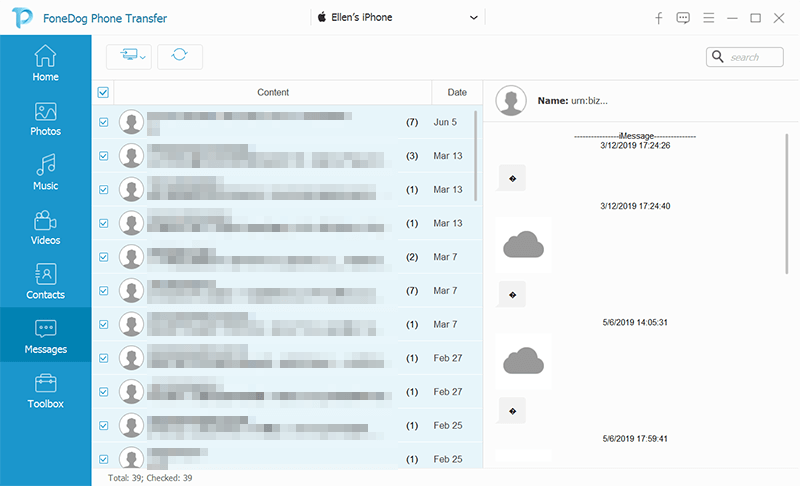
Persone anche leggereCome trasferire tutto da iPhone a iPhone senza iCloudGuida principale su come trasferire note da iPhone a iPhone
Abbiamo appreso che il Bluetooth non è disponibile con gli iPhone. Mentre le soluzioni native di Apple come AirDrop sono eccellenti per trasferire dati all'interno del loro ecosistema, strumenti di terze parti come FoneDog Phone Transfer forniscono un modo più versatile ed efficiente per trasferire messaggi di testo tra iPhone.
Che tu voglia aggiornare il tuo dispositivo o semplicemente condividere messaggi con un amico, FoneDog Phone Transfer semplifica il processo e garantisce che i tuoi dati rimangano protetti e intatti durante tutto il trasferimento.
Scrivi un Commento
Commento
FoneDog Phone Transfer
Trasferisci facilmente i dati tra iOS, Android e computer. Trasferisci ed esegui il backup di messaggi, foto, contatti, video e musica sul computer senza alcuna perdita.
Scarica GratisArticoli Popolari
/
INTERESSANTENOIOSO
/
SEMPLICEDIFFICILE
Grazie! Ecco le tue scelte:
Excellent
Rating: 4.5 / 5 (Basato su 80 rating)